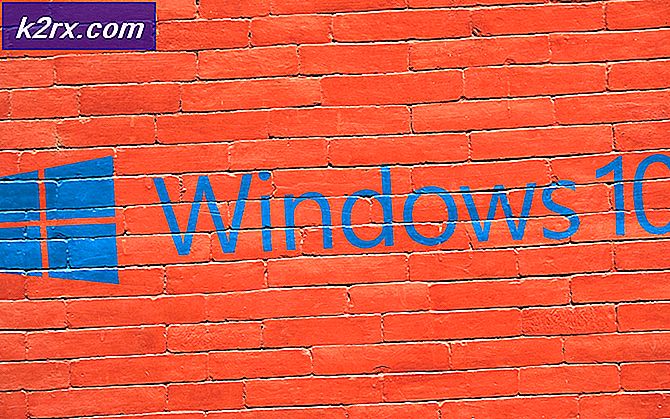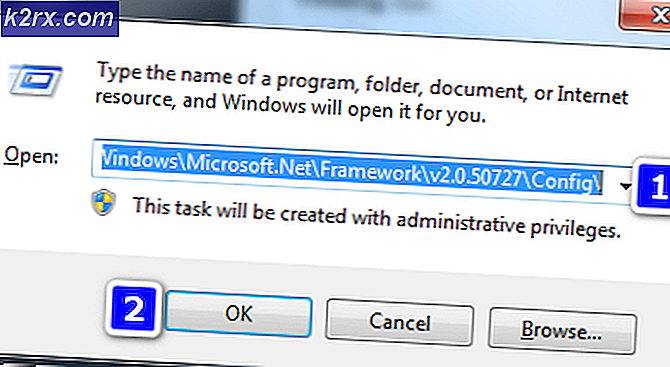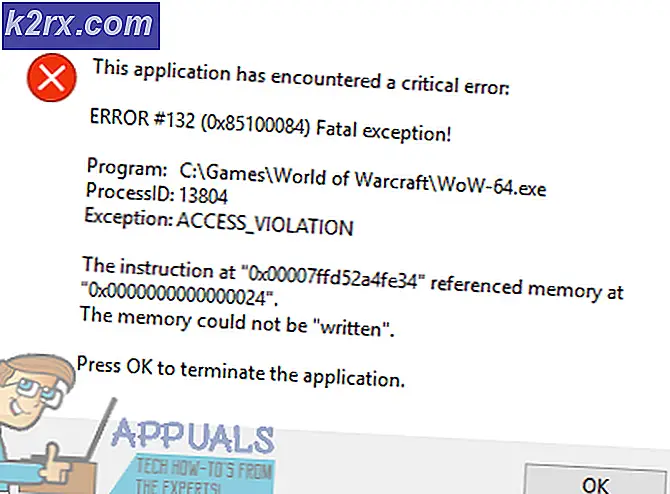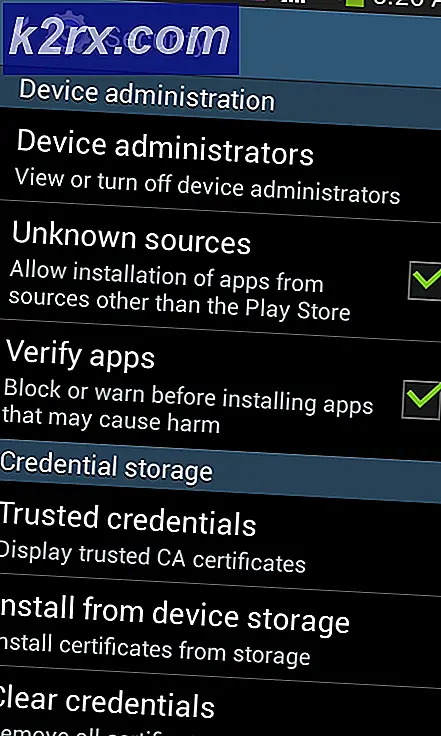Sådan repareres problemer med batteridrænning på Lumia 930, 830 og 1520
Siden lanceringen af premium Lumia-modellerne 930, 830 og 1520 har der været mange klager og problemer med telefonens batterilevetid. Disse smartphones har længe været forbundet med hurtig batteriforbrug. Den kendte fejl, som med loggen i de to sidste modeller, har Microsoft også forpligtet sig og rettet til spørgsmålet om problemer med batteridrænning for første gang. I et forsøg på at løse problemet spørger firmaets officielle supportforum om hjælp fra de berørte kunder. De forventer, at brugerne søger efter udløseren, så de kan arbejde på problemet.
Selvom det på en eller anden måde er kendt, hvad der er den egentlige årsag (SoC 8974 chipsets) til denne hurtige batteridræning, er problemet fortsat og påvirker tusindvis af Lumia-brugere over hele verden. Virksomheden har også accepteret og bekræftet, at de er opmærksomme på problemerne og undersøger rapporterne fra brugerne, der klager over, at batteriforbruget af disse bygger er ret højere end forventet. Modellerne omfattet af denne undersøgelse er: Lumia Icon, 930, 830 og 1520.
I tilfælde af at du er større på Insider Fast Ring eller kører Windows Insider Build 14336 og ejer en af de modeller, der er nævnt ovenfor, hjælper du med at rapportere problemerne ved hjælp af følgende trin:
PRO TIP: Hvis problemet er med din computer eller en bærbar computer / notesbog, skal du prøve at bruge Reimage Plus-softwaren, som kan scanne lagrene og udskifte korrupte og manglende filer. Dette virker i de fleste tilfælde, hvor problemet er opstået på grund af systemkorruption. Du kan downloade Reimage Plus ved at klikke herTrin 1: Setup Field Medic app
- Download Field Medic-appen fra Lumia Store og installer den.
- Start appen, og tryk på fanen Advance . Vælg nu de ønskede ETW-udbydere at bruge.
- Fjern alle valgmulighederne undtagen UxAppPlatform og Power_ScreenOff ved at fravælge dem.
- Gå nu tilbage til forskudssiden, og tryk derefter på indstillingerne for konfiguration af systemlog og crashdump
- Aktivér Inkluder Power Logs- indstillingen.
Trin 2: Sådan bruges Field Medic App
Følg disse trin for at bruge Field Medic App.
- Sørg for, at alt det tunge batteri, der bruger apps som spil, kamera, videospillere osv., Er lukket.
- Nu kan du starte appen og trykke på Start Logging .
- Naviger væk fra appen, og brug din smartphone normalt i ca. 20 minutter til en time.
- Når du er færdig, kan du gå tilbage til Field medic app og klikke på Stop Logging .
Herefter vil appen forbruge engang for at indsamle og generere de nødvendige logfiler. Efter samlingen vises en dialogboks, der beder dig indtaste de grundlæggende oplysninger om din log. Udfyld detaljerne, rapporter titlen samt repro trin. Klik på gem ikon, og problemet vil blive rapporteret lokalt.
Trin 3: Find og levere logfilerne
Zippede logfiler er blevet gemt på din enhed på sti Telefon > FieldMedic (du kan få adgang til mappen via pc eller bærbar computer). Du kan sende denne zip-mappe til Microsoft-teamet med vigtige oplysninger, som du mener vil være nyttige til undersøgelsesformålet.
PRO TIP: Hvis problemet er med din computer eller en bærbar computer / notesbog, skal du prøve at bruge Reimage Plus-softwaren, som kan scanne lagrene og udskifte korrupte og manglende filer. Dette virker i de fleste tilfælde, hvor problemet er opstået på grund af systemkorruption. Du kan downloade Reimage Plus ved at klikke her